Римские числа практически не используются в обычной жизни, тем более когда речь идет о бухгалтерии или других сферах, где применяются электронные таблицы, строящиеся в Microsoft Excel. Однако не исключено, что в некоторых проектах юзеру нужно написать римские числа, в чем могут возникнуть трудности. Я покажу два рабочих метода, которые подойдут для реализации поставленной задачи.
Еще я не стал рассказывать о том, что вы можете использовать заглавные латинские буквы на клавиатуре, чтобы просто напечатать римские числа, например XVII, и другие произвольные комбинации. Думаю, и так всем понятно, что такой способ является рабочим.
Способ 1: Вставка специальных символов
Первый метод подразумевает обращение к библиотеке со специальными символами, которая есть в Excel. В ней предстоит отыскать необходимые буквы, чтобы в качестве них обозначить любое римское число. Давайте на простом примере разберем процесс взаимодействия с данной таблицей специальных символов.
-
Перейдите на вкладку «Вставка» и выберите вариант «Символ».
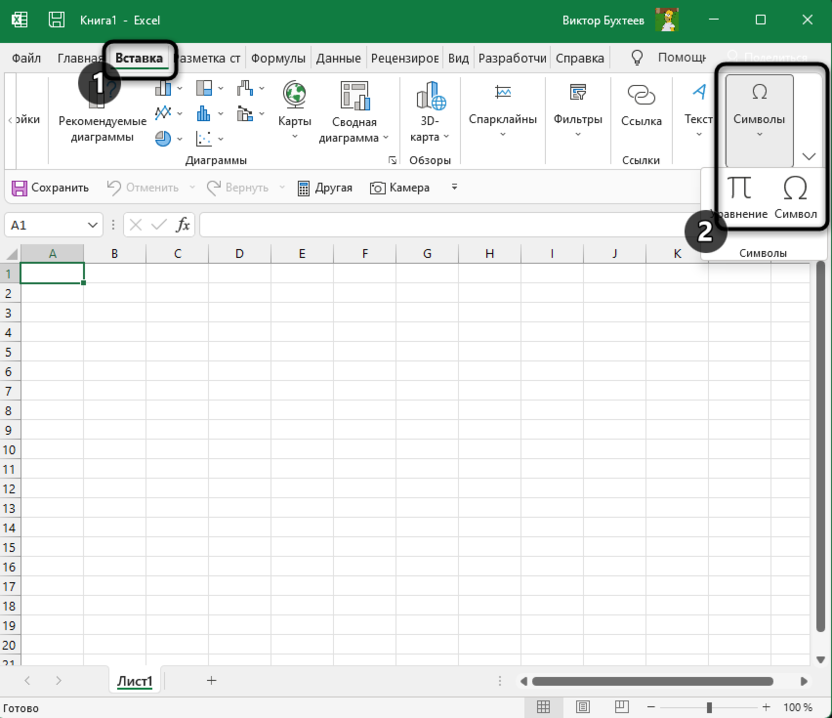
-
Откроется окно, в котором я бы рекомендовал выбрать шрифт «Verdana». Он лучше всех подходит для вставки римских цифр, тем более он сразу же отобразит требуемые символы в списке.
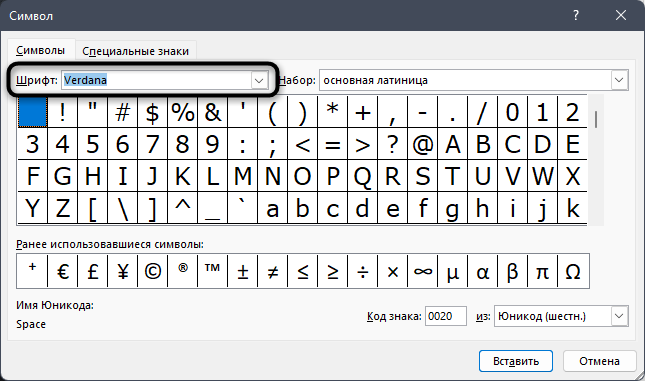
-
Отыщите составляющие чисел и дважды кликните по очереди по каждому из них, чтобы добавить на лист в Экселе.
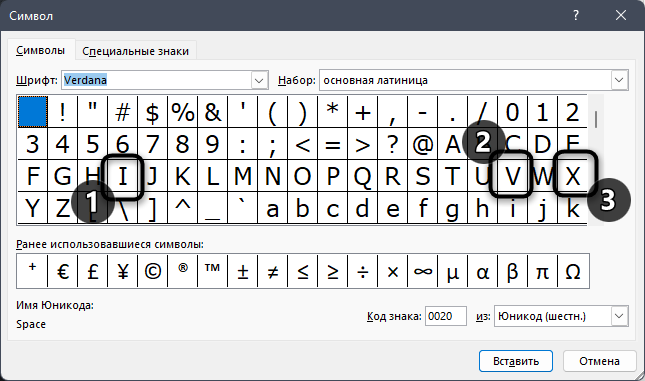
-
Вместо этого можете выделить любую букву и нажать «Вставить» необходимое количество раз.
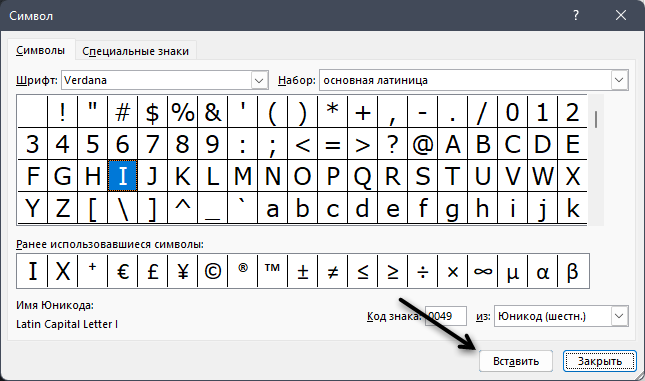
-
Вернитесь к книге и обратите внимание на то, что все символы были вставлены в рамках одной выделенной ячейки по очереди.
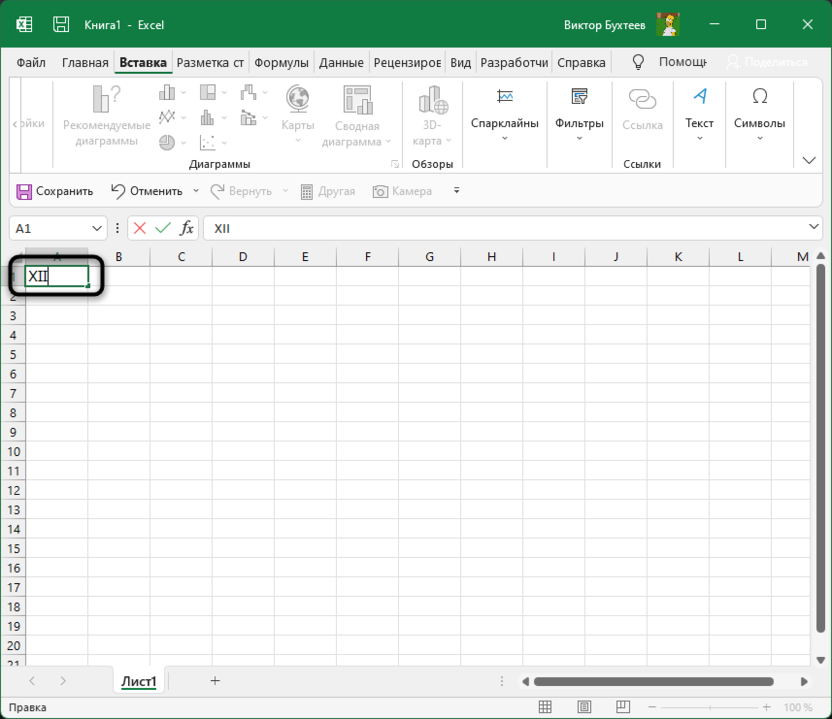
-
Можете скопировать их и вставлять в другие поля, если нужно заполнить несколько ячеек с римскими цифрами.
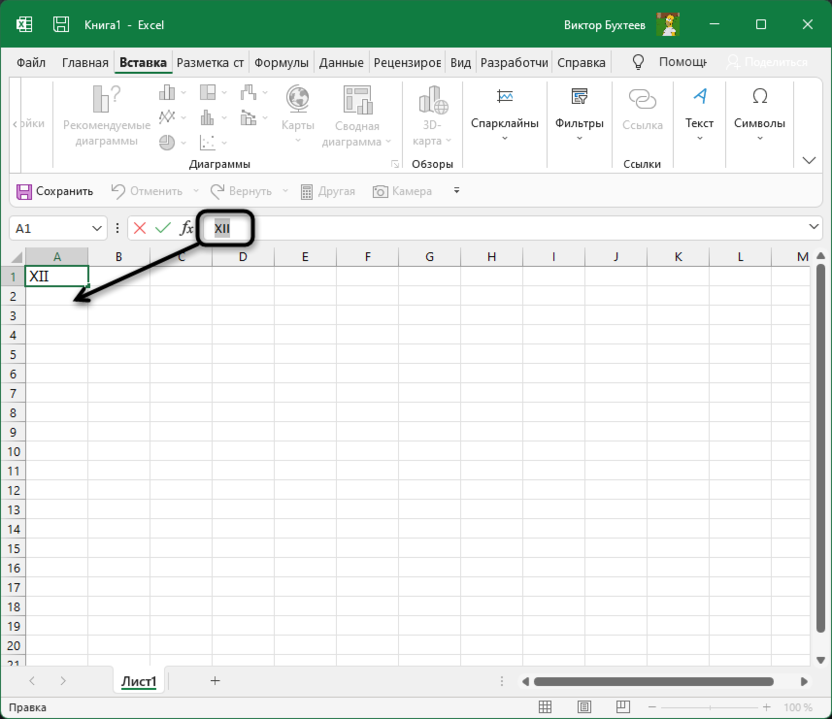
Впрочем, ничего не ограничивает вас в плане использования других специальных символов, которые по своему внешнему виду идентичны с римскими цифрами. Ознакомьтесь с полным перечнем в том самом окне, чтобы отыскать варианты в другом стиле и добавить их в свою таблицу.
Способ 2: Преобразование арабских чисел в римские
Этот метод подразумевает, что у вас уже есть ряд чисел, написанных привычным образом, которые нужно перевести в римские. Microsoft Excel предоставляет для этого специальную функцию, которая ускорит процесс и позволит обойтись без ручного конвертирования описанным выше методом.
-
Для начала разберитесь с тем, какие ячейки с числами будете переводить и выделите напротив них пустой столбец для написания функции.
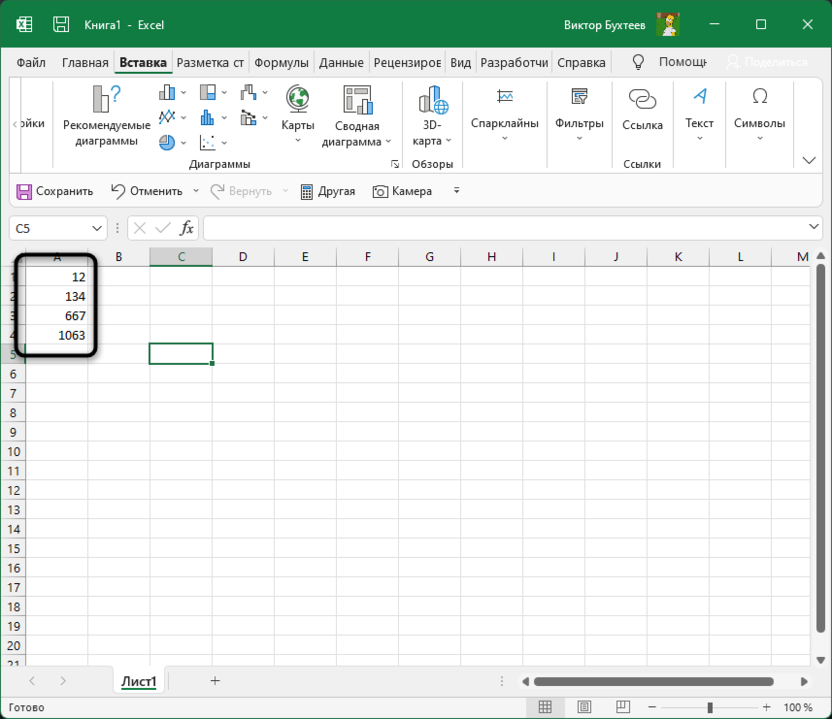
-
После этого объявите функцию =РИМСКОЕ().
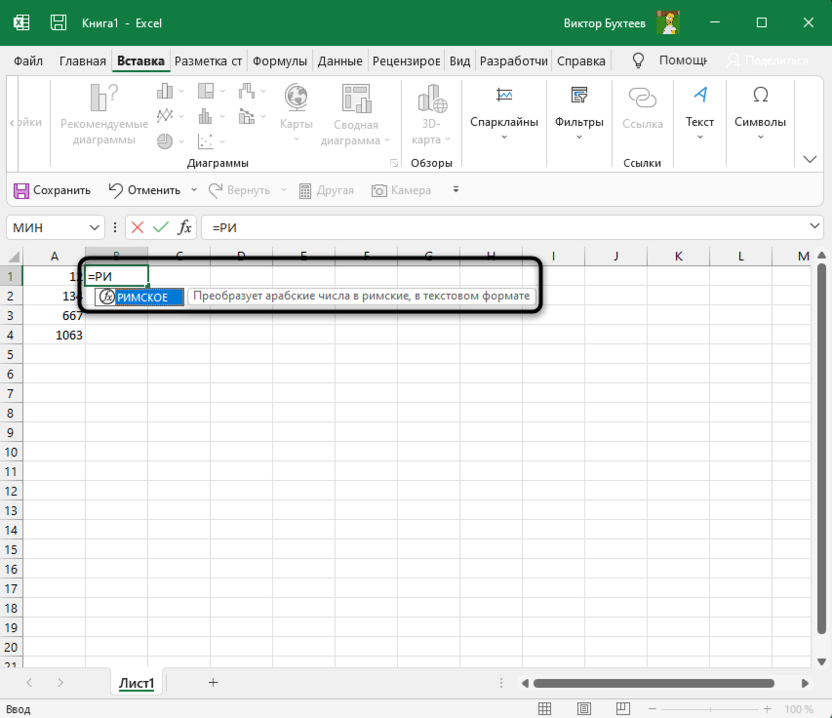
-
Нажмите по первой ячейке с арабским числом, чтобы выделить его для преобразования. В итоге функция будет выглядеть как =РИМСКОЕ(A1), где A1 – выбранная вами ячейка с арабскими цифрами.
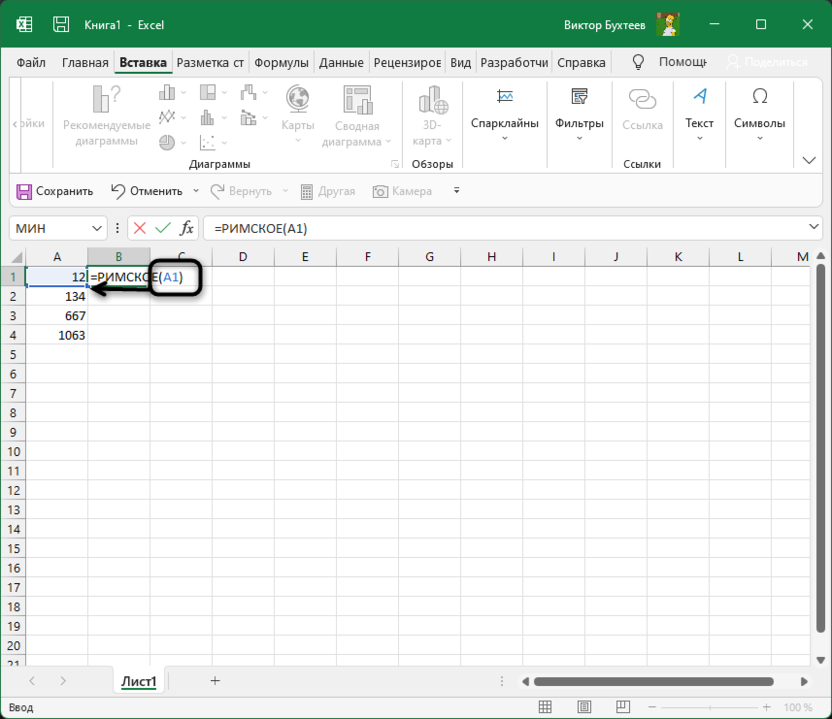
-
Нажмите Enter для применения изменений и обратите внимание на то, как Эксель справился с преобразованием.
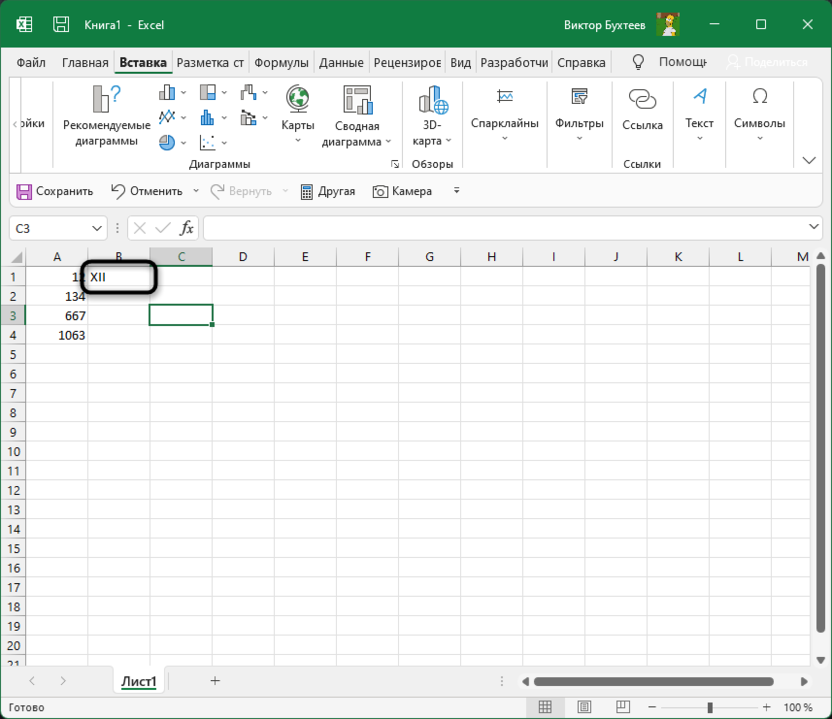
-
Теперь вы можете зажать эту ячейку левой кнопкой мыши за правый нижний край, чтобы потянуть вниз и растянуть функцию на все остальные строки данного столбца.
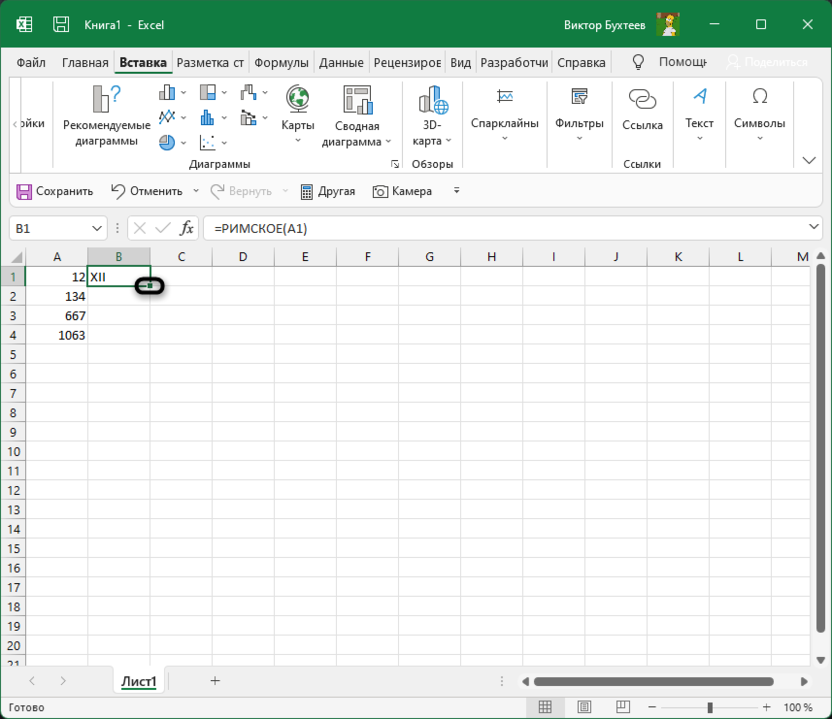
-
Конвертирование произойдет в автоматическом режиме и вы убедитесь в том, что функция работает корректно.
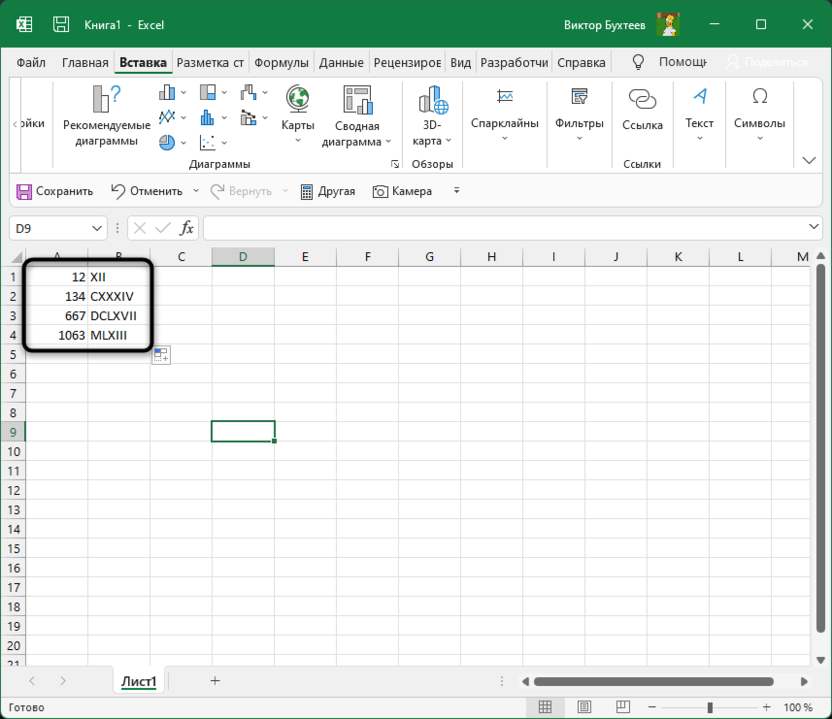
Используйте любой из этих методов или обратитесь к ручному вводу символов с клавиатуры, если он тоже является для вас приемлемым. Учитывайте, что римские числа будут отображаться как текст, их нельзя применить в других формулах или посчитать сумму.





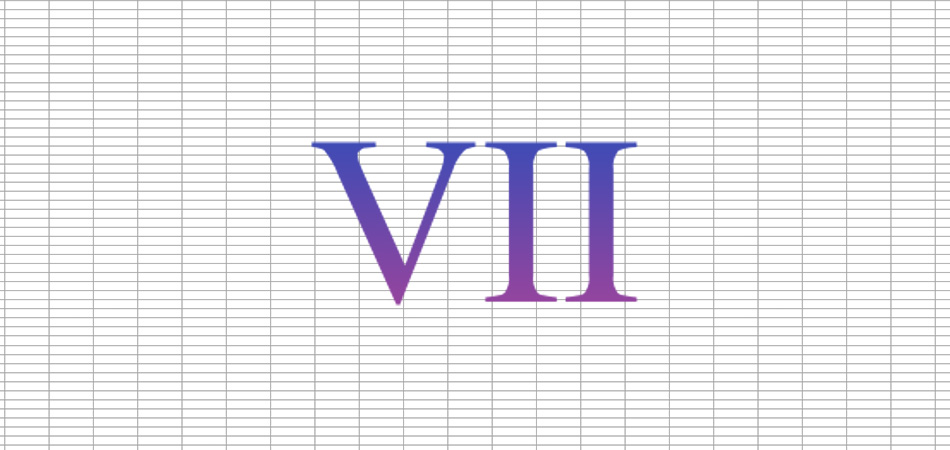




Комментарии